
Vsebina
V tem priročniku vam bomo pokazali, kako nastaviti Galaxy S9 ali Galaxy S9 +, tako da jo lahko uporabljate hitreje in uživate v vseh kul predmetih, ki jih lahko počne. To je prvih 10 nastavitev, ki jih lahko spremenite, stvari, ki jih morate opraviti, ali namige in trike, ki vam bodo pomagali začeti.
Pokrili bomo vse od prvega vklopa, vas popeljali skozi nekaj vprašanj in nastavitev, nato pa delili dodatne nasvete za najboljšo možno izkušnjo. To vključuje uporabo pametnega stikala Samsung Smart Switch za preprosto prenašanje starega telefona na Galaxy S9.
Ali ste našli veliko o Galaxy S9 ali dobil eno med počitnicami, boste z veseljem vedeli, da imate ton možnosti. Galaxy telefoni imajo veliko prilagoditev in so zelo močni. Pa vam pomaga prenesti vse, nastaviti prstni odtis in odkleniti obraz ter vse ostalo.
Kako nastaviti Galaxy S9
Točno iz škatle je Galaxy S9 hiter in zmogljiv pametni telefon. Med prvim zagonom boste pozvani, da naredite nekaj zelo pomembnih stvari. To vključuje optični bralnik prstnih odtisov ali zaklepanje zaslona, podpisovanje v vseh računih ali prenos podatkov iz stare naprave.
Galaxy S9 bo z lahkoto prenesla vse iz starega pametnega telefona Android, iPhonea ali drugih naprav. Vse, kar potrebujete, je Samsungovo orodje za prenos, ki vam ga bomo pokazali spodaj, in kabel / ključ, ki je na voljo v škatli z vsakim novim Galaxy S9 in S9 +. Ne izgubite tega ključa, to je tisto, kar bo olajšalo preklapljanje na novi telefon. In če ne, lahko uporabite Samsung Cloud - iščite ga v nastavitvah.
Prenos podatkov iz starega telefona
Ko pogledate naš videoposnetek, ste verjetno že dodali prstni odtis ali način zaklepa. Če je tako, bo naslednja stvar, ki jo bodo želeli storiti vsi lastniki, prenos podatkov, aplikacij, nastavitev, stikov, koledarja, ikon aplikacij, fotografij ali videoposnetkov in celo besedilnih sporočil v S9. V preteklosti je bil to težaven in boleč proces. To se ne dogaja več, telefon pa lahko preklopite 100% v približno 10 minutah.
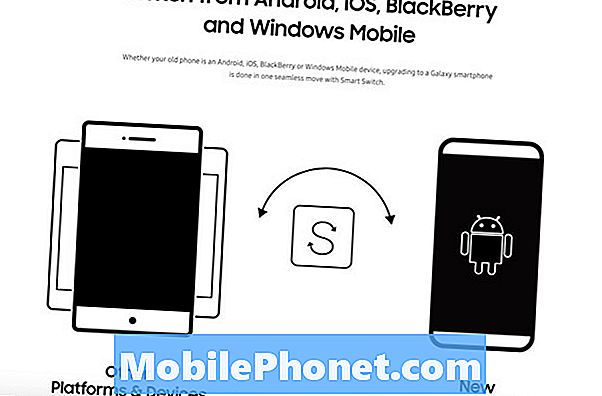
Tako kot bomo prikazali v videoposnetku, boste dobili poziv za nastavitev vašega Galaxy S9. Bodisi kot nov telefon ali iz stare naprave. To uporablja Samsungovo aplikacijo SmartSwitch. Namestite ga na starem telefonu, nato pa pritisnite na novo Galaxy in sledite navodilom.
To je strašna misel, ki prenaša vse na nov telefon, toda to orodje dobesedno naredi vse za vas. Pozvani boste, da vključite priloženi kabel tipa USB v stari telefon, večji konec in adapter za adapter pa v Galaxy S9.

Povežite dva in aplikacija se bo takoj vklopila. Če ne, samo odprite SmartSwitch. Tukaj bodo telefoni za trenutek komunicirali, nato pa boste videli vse podrobnosti na zaslonu Galaxy S9. Izberite, kaj želite (ali ne) želite prenesti, in nato na dnu pritisnite Start. Če želite nadzorovati, kaj ali ne prenaša, se lahko dotaknete ikone nastavitev v obliki orodja poleg katere koli kategorije.
Celoten postopek traja od 10 do 15 minut, do več kot 3 ure. Odvisno je od tega, koliko dejansko prenašate iz starega telefona v novi telefon. Ko končate, izklopite oba in vse ste pripravljeni. Zdaj nadaljujte z nastavljanjem telefona.
Ustvarite ali se prijavite v račun Samsung (Find My Mobile)
Vemo, da se sliši smešno ali pa ni tako pomembno, toda naslednji korak je ustvariti Samsungov račun. Ne glede na to, ali gre za to Nastavitve> Računi> Dodaj račune ali med prvim nastavitvenim postopkom.
Obstajata dva pomembna razloga za ustvarjanje ali uporabo računa Samsung. Za eno lahko varnostno kopirate celotno napravo v oblak. Če boste kdaj izgubljeni ali ukradeni, lahko obnovite vse, od aplikacij, besedil ali fotografij do novega telefona. In za dva, če izgubite telefon ali ga ukradete, ga lahko spremljate s storitvijo Samsung's Find My Mobile. Več informacij o uporabi Samsungovega orodja za izgubljene telefone.
Posodobite svoje aplikacije
Še en korak, ki ga boste želeli narediti, zlasti če ste prenesli vse iz starega telefona, je, da odprete trgovino Google Play in preverite, ali so na voljo posodobitve. Galaxy S9 ima najnovejši Android 8.0 Oreo ali pa do takrat, ko ga preberete, bo imel Android 9 Pie. Poskrbite, da bodo telefon in aplikacije posodobljeni.

V bistvu odprite trgovino Google Play in preverite, ali so na voljo posodobitve. Verjetno boste imeli precej velik seznam posodobitev, zato poskrbite, da imate povezavo WiFi ali pa boste za ta korak uporabili celoten mesečni podatkovni načrt. Druga možnost je posodabljanje aplikacij na Galaxy App Store. Samsungova namenska trgovina za aplikacije na izbranih pametnih telefonih Galaxy S9. (Verizonovi modeli verjetno nimajo te trgovine z aplikacijami)
Omogoči in uporabi Google Assistant (ali Bixby)
Pomočnik je v preteklosti znana kot Google Iskanje ali Asistent Google, ki je v bistvu vaš osebni pomočnik ali Google Home, vgrajen v vaš telefon, kot je Siri. Vse, kar Google ve o spletu, iskanju, vaši lokaciji, strojnem učenju in umetni inteligenci.
Google Assistant je zelo koristen in Samsung ima nekaj podobnega, kar je precej dobro. Tukaj je več informacij o podjetju Bixby in 175 stvari, ki jih lahko storijo. Uporabite enega ali oba, da naredite več z vašim Galaxy S9.

Med začetno nastavitvijo na moji Galaxy S9 mi je Google poslal e-pošto s predlogom, da prenesem Google Assistant. To je malce grozljivo, vendar je novi telefon opazil v moji "aktivnosti na računu" in poslal e-poštno sporočilo, v katerem je predlagal nekaj uporabnih Google Apps. Priporočamo, da prenesete Google Chrome in Google Assistant.
Omogoči način za celoten zaslon
Galaxy S9 ima eleganten Quad-HD Infinity zaslon. Tako velik in visok je, da nekatere aplikacije ne uporabljajo celotnega zaslona. Če na vrhu in dnu nekaterih aplikacij vidite črne vrstice, omogočite celozaslonski način aplikacije za boljšo izkušnjo. Videli smo to s starim Galaxy S8 preveč, vendar v teh dneh večina aplikacij ravnati z njim čisto v redu.

- Izvlecite vrstico z obvestili in se pomaknite navzgorNastavitve (ikona v obliki orodja v zgornjem desnem kotu)
- Poiščite in izberiteZaslon
- Izberite označeno možnostAplikacije na celotnem zaslonu
- Poiščite aplikacijo, ki ni označena inpreklopite v celozaslonski način na
Naša slika zgoraj je hiter pogled na točno to, kar boste iskali. To bo prisililo aplikacije v celozaslonski način na Galaxy S9 in S9 +.
Nakup dodatnih kablov, polnilnikov ali dodatkov
Samsungovi novi telefoni Galaxy S9 uporabljajo nov kabel USB tipa Type C, ne starega USB kabla USB, ki ga je vaš zadnji telefon verjetno imel. To je hitreje, vrvice lahko priključite v obe smeri za lažjo uporabo in lahko celo napolnite druge naprave iz Galaxy S9 preko USB Type-C.
Medtem ko je v škatli priložen kabel, priporočamo, da lastniki prevzamejo rezervne dele za druge prostore v hiši ali pisarni. Tukaj je nekaj uradnih dodatkov podjetja Samsung, naših najljubših brezžičnih blazinic za polnjenje in nekaj najboljših zaščitnikov zaslonov Galaxy S9.
Prilagodite zaslon Always-On
Ena naših najljubših funkcij je zaslon Vedno na zaslonu. Dajanje lastnikom S9 hitrih informacij, kot so čas, datum, ravni baterije in celo dohodna obvestila. To uporablja skoraj vse baterije, preveč, kar je lepo. Še bolje, zelo prilagodljiv.

Ko je zaslon »izklopljen«, je še vedno tehnično vklopljen. Majhno območje vam ponuja pregledne informacije. Lahko spreminjamo celoten videz in občutek vedno na zaslonu, dodamo koledar ali celo sliko ozadja.
Pojdite v nastavitve in poiščite vedno na zaslonu. Dotaknite se stikala Vklop, da ga vklopite, če še ni. Nato pojdite v Nastavitve> Teme> in kliknite na stolpec AOD na dnu in popolnoma prilagodite prikaz vedno na zaslonu.
Očistite aplikacijski pladenj
Nekaj, kar me vedno zmede s telefoni Samsung, je, kako so aplikacije v vrstici aplikacij izven vrstnega reda. Še posebej, ko prenesete kup iz Googla Play. Vsaka prenesena aplikacija preide na konec seznama, brez posebnega vrstnega reda. K sreči obstaja način za hitro ponovno razvrščanje po abecednem vrstnem redu. V bistvu očistite pladenj za aplikacije.

Povlecite navzgor z dna zaslona, nato tapnite gumb za nastavitev 3-točko na vrhu in izberite »A-Z«, nato pa tapnite Shrani. Zdaj se vse vaše aplikacije prikažejo po abecedi in jih je lažje najti. Naslednjič, ko namestite aplikacijo, boste to morali storiti še enkrat, ker se vrne nazaj na obliko seznama.
Namestite program Do-Not-Disturb
Še ena značilnost, ki jo želimo, je, da milijoni ne uporabljajo Do-Not-Disturb. Deluje odlično na Galaxy S9 in vas bo brez motenj ponoči ali med delom. Ko je potreben, naj bo telefon vklopljen in naj bo samodejno utišan ali vibriran med delom ali ponoči.
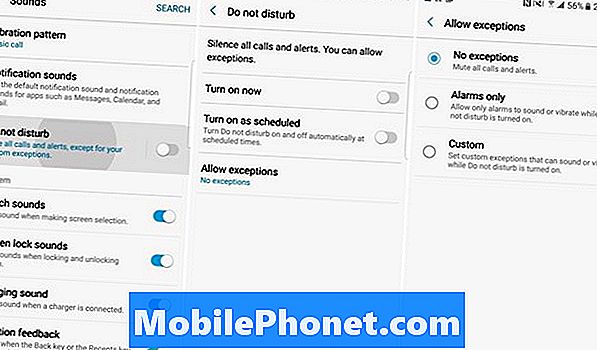
Če želite uporabiti to navigacijo doNastavitve> Zvoki> Ne moti ali pa samo poiščite Ne moti. Vklopite ali nastavite urnik, da se vse zgodi samodejno. Ne pozabite na "dovolite izjeme" na dnu, da lahko izbrani stiki ali aplikacije še vedno dosežejo. Idealno za prijatelje, družinske člane ali vašega šefa. Samsung ponuja možnost, kjer bodo ponavljajoči se kličoči še vedno v sili.
Upoštevajte, da to ne bo pustilo niti alarma, če ga ne nastavite in dovolite nekaj izjem. Ko se bo to zgodilo, je to življenje.
Get Your App Predalček gumb Nazaj
Za tiste, ki so že leta uporabljali telefone Samsung, je v spodnjem kotu vedno obstajal gumb za predale aplikacij. Z dotikom se prikažejo vse nameščene aplikacije, znane kot pladenj ali predal aplikacije. Šlo je za Galaxy S9. Namesto tega preprosto potegnete navzgor od dna, kar je pravzaprav naša prednostna metoda. Ni razloga, da bi prostor zapravili s tipko, ki je namenjena predalu.
Vendar bodo nekateri to želeli nazaj. Smo bitja navade.Dolgo pritisnite prazen prostor na zaslonu. Zaslon bo pomanjšal stran za urejanje in postavitev, pa tudi možnosti prikaza pripomočka in slike za ozadje. Tapnitegumb za nastavitve v obliki prestav. Naslednja možnost je v nastavitvah označena»Gumb za aplikacije«in izberitePrikaži gumb »Aplikacije«. Sedaj se je zgodilo in se vrnil. Za lažjo uporabo boste imeli ta znani gumb nazaj.
Še nekaj nasvetov
To so nekatere od prvih stvari, ki jih naredimo, ko dobimo nov telefon Samsung Galaxy. Priporočamo pa tudi, da nastavite omejitve podatkov, jih konfigurirate ali pa jih popolnoma izklopite. Lahko tudi prilagodite spustno vrstico za obvestila in hitro nastavitvene ikone, odstranite aplikacije, ki so že nameščene, in preizkusite Samsungovo tematsko trgovino.

Vsakdo uporablja svoj telefon drugače, zato izberite nasvete in nasvete, ki vam najbolj ustrezajo. Galaxy S9 je pravkar prispela, zato ostanite z nami za večjo pokritost. Preden greste, si oglejte vse, kar je novo v Android 9 Pieju. To je programska oprema, ki jo bo Samsung predstavil Galaxy S9 v začetku leta 2019. Nato dobite primer iz naše diaprojekcije spodaj.
20 Best Samsung Galaxy S9 Primeri






















